Как сделать отпечаток пальца на iPhone
Как сделать отпечаток пальца на iPhone?

Сканер отпечатков пальцев отвечает за безопасность данных вашего телефона, наряду с цифровым паролем и графическим ключом. В устройствах от Apple он появился уже давно, но многие до сих пор не знают, как на Айфоне сделать отпечаток пальца и настроить его нормальную работу.
Сейчас расскажем как это сделать.
В Айфонах, для удобного использования, сенсор, считывающий идентификацию, встроен в физическую клавишу « Home » и называется Touch ID. Установка такой защиты распространяется не только на блокировку экрана, но и на авторизацию входа во многие популярные приложения.
Инструкция по установке отпечатка пальца
Перед тем как сохранить скан пальца в память устройства, необходимо установить обычный пароль, так как он потребуется для подтверждения некоторых операций.
- Зайдите в меню настроек гаджета и кликните по пункту «Touch ID и пароль»;
- В появившемся меню нажмите на опцию «Включить пароль» либо «Изменить пароль», если до этого он уже был установлен;
Теперь необходимо произвести настройку Touch ID. Для реализации данной задачи снова войдите в меню настроек, после чего необходимо перейти во вкладку «Безопасность»;
- Найдите пункт «Touch ID и пароль» и кликните по нему;
- В первую очередь iPhone запросит ввод кода безопасности, впишите свой пароль и следуйте инструкции;
- На следующем этапе откроется окно с запросом о сканировании пальца. Предварительно протерев поверхность сканера и сам палец, нужно несколько раз прислонить его к кнопке «домой» в разных положениях. Каждое касание нужно прекращать после легкой вибрации телефона;
- После этого высветится сообщение о необходимости взять телефон так, как вы обычно его держите, когда хотите разблокировать. Когда выберите удобную позицию, сделайте контрольный скан отпечатка пальца.
Если ваш iPhone 6 либо любой другой гаджет от Apple будут использовать другие люди, то в тех же настройках вы сможете добавить необходимых пользователей, которые также должны будут оставить свои отпечатки пальцев. Количество совладельцев не может превышать 5 человек.
Примечание! Перед попыткой разблокировать гаджет касанием пальца, проверяйте его на предмет загрязнений, чтобы не провоцировать систему на защитную блокировку экрана.
www.lumias.ru
Как внести в память Touch >9
Официальная позиция Apple состоит в том, что Face ID примерно в 20 раз надежнее Touch ID. Некоторым это утверждение кажется спорным, учитывая, что защиту Face ID обходят не только 3D-маски, но и близнецы, и даже дети, которым пришло в голову попытаться разблокировать iPhone своих родителей. Однако в Купертино продолжают настаивать на высочайшем уровне безопасности технологии, вынуждая пользователей сомневаться в искренности любимой компании. Однако, как нам удалось выяснить, это чистая правда, ведь Touch ID можно обмануть даже на стадии регистрации отпечатков пальцев.

Все знают, что Touch ID может запомнить до пяти отпечатков. Изначально это было сделано, чтобы пользователь мог внести в память iPhone или iPad все пальцы одной руки. Однако многие решили, что в Купертино таким образом просто дали возможность всем членам одной семьи использовать биометрию на одном и том же устройстве. В результате начали появляться недовольные, которые требовали от Apple увеличить память Touch ID, дав возможность регистрировать больше 5 отпечатков. В их числе оказались и мои знакомые, которые, как выяснилось, были не в курсе, что есть есть способ научить Touch ID запоминать не 5, а 10 отпечатков. На всякий случай делюсь им с вами.
Как настроить Touch ID
- Для этого перейдите в «Настройки» — «Touch ID и код-пароль», удалите все сохраненные отпечатки, а затем нажмите «Добавить отпечаток»;

В окне регистрации отпечатка начните поочередно прикладывать то один палец, то другой;
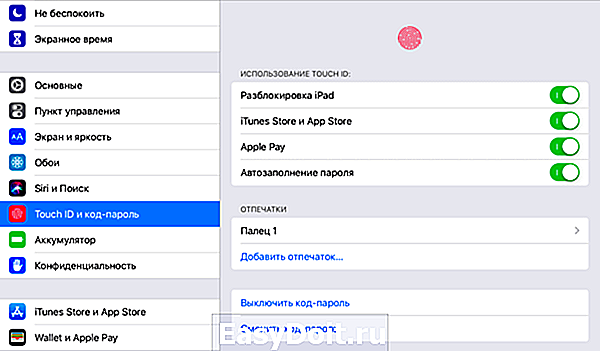
Важно понимать, что описанный выше способ удвоить количество отпечатков, которые можно внести в память iPhone или iPad, является не более чем полумерой. Дело в том, что в этом случае начинает страдать надежность, и кто-то посторонний, кто имеет похожий узор на пальце, получит шанс снять блокировку с вашего устройства, даже если он не был зарегистрирован изначально. При этом никаких проблем со скоростью распознавания не возникает – проверено.
Подпишись на наш канал в Яндекс.Дзен. Там ты найдешь еще больше полезных советов и инструкций.
Лучший комментарий
Прекрасный совет.
Как быть, если каждый день теряешь ключ от квартиры?
Сделайте 50 дубликатов и раздайте всей многоэтажке. Правда безопасность уменьшается, зато вам быстро помогут открыть в случае чего
appleinsider.ru
Включил Touch > 13 Декабря 2017 by Сэм Леванский
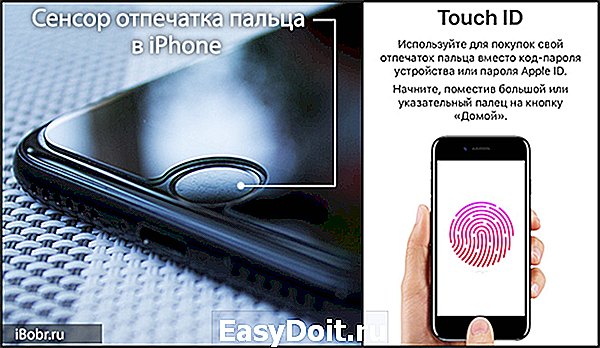
Некоторые пользователи и потенциальные покупатели мобильных устройств iPhone и iPad не знают что такое Touch > встраиваемый в кнопку Домой, который умеет сканировать (а так же считывать) ваш отпечаток пальца, таким образом телефон распознает своего владельца и разблокирует экран для доступа к рабочему экрану.
Ну вы поняли, в основном эта кнопка-сканер отпечатка пальца служит в качестве защиты iPhone или iPad, заменяя при этом пароль на экране блокировки. Так же свой отпечаток пальца можно использовать для загрузки приложений из App Store и приобретения медиа-контента в iTunes Store.
Не все модели iPhone и iPad имеют, встроенный в кнопку, сенсор Touch ID. Начиная с модели iPhone 5s и выше, телефоны марки Apple начали оснощать датчиком отпечатка пальцев. Список моделей без Touch ID ниже:

Как включить отпечаток Touch ID в iPhone
Для того чтобы поставить отпечаток на своем iPhone, который будет запрашиваться при каждой разблокировке, нужно нажать на приложение Настройки:


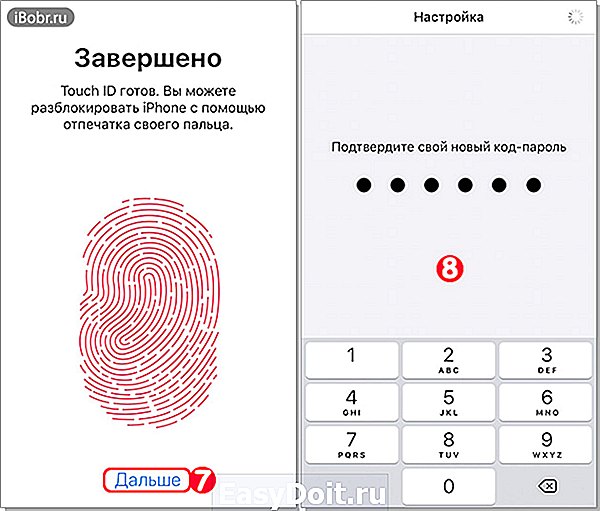
Появляется уведомление: «Touch >
Включив Touch ID, вы можете разблокировать iPhone или iPad используя отпечаток
На скринах выше изображены экраны распознавания вашего отпечатка пальца для входа в iPhone. Но если вы зайдете в настройки Touch ID и включите iTunes Store и App Store, то отпечаток можно использовать вместо пароля Apple ID и при покупке приложений, музыки, видео и т.д. В этих же настройках вы можете добавлять отпечатки пальцев, тех, кому разрешаете пользоваться вашим Айфоном.
ibobr.ru
Как улучшить работу Touch ID на вашем iPhone?
время чтения: 3 минуты

Система сканирования отпечатков пальцев Touch ID стала одной из главных фишек iPhone 5S и теперь с каждым годом Apple не может не добавлять Touch ID в свои устройства. Данная функция до сих пор вызывает восторг у пользователей телефонов и планшетов от Apple. С помощью отпечатка пальца можно разблокировать телефон, расплатиться в App Store или iTunes. Но, к сожалению, очень часто пользователи техники Apple сталкиваются с проблемой плохой работы Touch ID. Вне зависимости от поколения и года выпуска Touch ID, он переодически допускает мелкие ошибки в работе, не реагирует на палец или начинает работать медленнее обычного.
В данной статье рассказывается о способах, которые помогут вам улучшить работу Touch ID на вашем iPhone или iPad.
1. Дублирование своего отпечатка
На данный момент дублирование своего отпечатка пальца несколько раз является самым важным и самым действенным способом. Для того, чтобы Touch ID распознавал ваши пальцы быстрее и точнее просто сделайте несколько копий отпечатка одного и того же пальца.
Для этого необходимо зайти в настройки устройства, затем во вкладку Touch ID и код-пароль. Добавив нужное вам количеств отпечатков вы можете дать отпечатку свое имя. Но в случае, если Touch ID начал медленно работать и для разблокировки iPhone ему стало требоваться больше времени, то нужно удалить все зарегистрированные отпечатки пальцев и заново добавить только самые необходимые.

2. Касайтесь металлического кольца
Когда Apple выпускала iPhone 5s, компания добавила на кнопку Home, тонкое металическое кольцо, которое играет важную роль при разблокировке iPhone.
Важно при разблокировке полностью касаться пальцем металлической окантовки кнопки Home при сканировании отпечатка.
Таким образом датчик получит от вас максимально полную картину отпечатка-идентификатора и сможет точнее и быстрее распознать предлагаемый ему отпечаток.
iphone-gps.ru
Как добавить в Touch >
Несложный приём, который позволит снять установленные системой ограничения.
Несмотря на то, что Apple уже не первый год оснащает свои флагманы Face ID, в обиходе всё ещё остаётся множество смартфонов со старым добрым Touch ID. Они поддерживают iOS 12 и не теряют актуальности.
По умолчанию можно добавить для разблокировки только пять отпечатков разных пальцев. Но есть один малоизвестный трюк, позволяющий увеличить их число до десяти. Его суть в том, чтоб записать в каждый из доступных слотов сразу по два отпечатка. Вот как это делается.
1. Откройте «Настройки» → «Touch ID и код-пароль» и введите ПИН-код.


2. Удалите все отпечатки, поочерёдно открывая каждый из них и нажимая соответствующую кнопку.


3. Выберите «Добавить отпечаток» и приложите большой палец правой руки несколько раз.
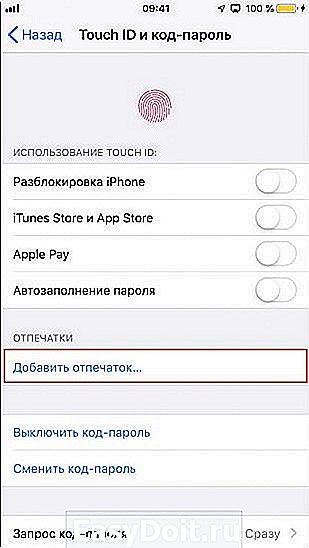

4. Затем, когда iOS попросит взять устройство удобно, приложите и отсканируйте большой палец левой руки.


5. Повторите процедуру для всех остальных пальцев.
В итоге вы сможете разблокировать iPhone, использовать Apple Pay, заполнять пароли и устанавливать приложения, коснувшись Touch ID любым пальцем из десяти.
Теоретически, регистрация двух отпечатков в один слот может снизить точность распознавания. Ведь каждый из них специально записывается дважды в разных положениях, чтобы исключить ошибки сканирования. Но на практике всё работает отлично.
Если же какие-либо проблемы всё-таки возникнут, можно просто настроить большой палец как положено, а остальные добавить по два в каждый из оставшихся четырёх слотов. В итоге отпечатков будет девять, и точность при этом никак не пострадает.
lifehacker.ru
Пароль на iPhone или отпечаток пальца
iPhone может быть защищен гораздо лучше традиционных способов безопасности смартфонов. Устройство Apple наравне с обычными паролями и графическими ключами, содержит идентификацию по отпечатку пальца. Активируется прикосновением к сенсору Touch ID, встроенному в кнопку Home.
Чтобы активировать обычный пароль на iPhone перейдите в раздел «Настройки -> Touch ID и пароль -> Включить пароль» или измените его, если он уже включен. Затем настройте его запрос и хорошенько запомните.

А для настроек Touch ID придется постараться:
-
Зайдите «Настройки -> Безопасность -> Touch ID и пароль»;
Сначала необходимо ввести пароль, который потребуется для дополнительных проверок безопасности (его ввод будет необходим после 3-х неудачных попыток);
Когда на экране появится соответствующее окно, приложите чистый палец к кнопке, дождитесь легкой вибрации и уберите его;

Несколько раз последовательно прикладывайте и отжимайте палец, слегка изменяя его положение с каждым разом;
Затем, по просьбе девайса, возьмите устройство как вы обычно его держите при разблокировке, и сделай контрольные скан отпечатка;
Зарегистрируйте в «Настройки»-> «Touch ID и пароль» другие пальцы, или отпечатки тех, кто еще имеет законный доступ к устройству (не больше 5), удалите старые отпечатки обычным смахиванием;

Активируйте в меню «Настройки»-> «Безопасность»->«Touch ID и пароль»-> «iTunes Store, App Store» подтверждение покупки по отпечатку пальца, и iOS будет запрашивать вместо пароля отпечаток при каждой покупке;

geniusbar.su
5 советов для улучшения работы Touch > Илья Шевцов | 17 июля 2015 35

В своих устройствах компания Apple уже несколько лет успешно использует для защиты личных данных пользователей биометрический датчик Touch >
Система сканирования отпечатков пальцев Touch ID стала одной из главных фишек iPhone 5S и до сих пор вызывает восторг у пользователей телефонов и планшетов от яблочной компании. С помощью отпечатка пальца можно разблокировать телефон, расплатиться в App Store или iTunes, а с недавних пор биометрический сенсор работает в связке с Apple Pay и другими приложениями, в том числе и от сторонних разработчиков.
Периодически пользователи Touch ID сталкивались с небольшими проблемами – смартфоны отказывались распознавать их отпечатки пальцев. Какое-то время причиной была системная ошибка в iOS, которую Apple оперативно поправила. Однако проблема заключалась не только в этом.

При всей надежности и современности биометрического датчика в смартфонах iPhone 5S/6/6 Plus, а так же в планшетах iPad Air 2 и новом iPad Mini 3, периодически и это чудо техники даёт сбой. Мы решили разобраться, из-за чего могут возникнуть проблемы с распознаванием отпечатка пальца владельца и как их можно устранить.
Совет 1. Дублируйте свои отпечатки.
При первом включении и настройке Touch ID смартфон предлагает пользователю несколько раз приложить к датчику палец и делает это неспроста. Всё дело в том, что при пользовании смартфоном вы прикладываете палец не под прямым углом, или же ваш палец может быть не совсем чистым, мокрым и так далее. Система специально просит вас повертеть пальцем над поверхностью считывающего сенсора при настройке. Однако, даже эта стандартная процедура, задуманная в Apple для улучшения работы Touch ID, не всегда спасает пользователей.
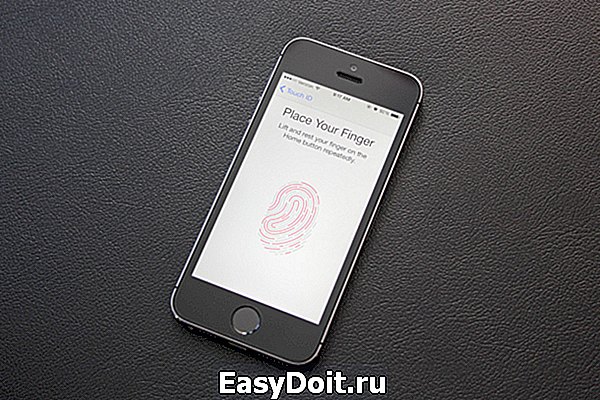
Поэтому пытливые умы по всему миру быстро придумали простой и довольно надежный способ своими силами улучшить и ускорить работу биометрического сенсора в технике Apple. Для того, чтобы Touch ID распознавал ваши пальцы быстрее и точнее просто сделайте несколько копий отпечатка одного и того же пальца. Система Touch ID позволяет добавить до пяти отпечатков пальцев, и даже если вы внесли в базу большие и указательные пальцы с обеих рук, у вас останется ещё один свободный слот, куда вы можете добавить копию отпечатка пальца, которым, по вашему мнению, вы будете пользоваться чаще всего. Благодаря этой нехитрой операции точность срабатываний Touch ID возрастает на 60-90%, пропорционально количеству копий отпечатка одного пальца.
Совет 2. Тренируйте Touch ID.
Ещё один простой способ улучшить работу биометрического датчика – так называемая «тренировка» Touch ID. Для этого необходимо зайти в настройки безопасности, ввести свой пароль и просто попеременно прикладывать занесенные в базу сенсора пальцы. При этом система определяет, какой из отпечатков пальцев вы сейчас «тренируете», подсвечивая его серым цветом. Если проделать эту процедуру для каждого из отпечатков пальцев несколько раз подряд, то точность и быстродействие Touch ID возрастет.
Совет 3. Оставьте отпечатки под неправильным углом.
При занесении ваших отпечатков в память телефона постарайтесь делать это как можно более естественно, словно вы взяли телефон в руку для того, чтобы разблокировать или сделать ещё какое-нибудь привычное действие, а не для того чтобы отправить идеальную копию отпечатка пальца в ЦРУ.

Если сенсор Touch ID будет запоминать данные о ваших отпечатках в максимально приближенных к полевым условиях, то и воспринимать их в реальной жизни он будет значительно лучше. Поэтому смело прикладывайте палец к биометрическому датчику так, как вам удобно, под любым углом. Стабильность восприятия вашего отпечатка и точность работы Touch ID от этого только выиграют.
Совет 4. Касайтесь металлического кольца.
Маленький, но дельный совет для пользователей Touch ID – касайтесь пальцем металлической окантовки кнопки Home при сканировании отпечатка. Таким образом датчик получит от вас максимально полную картину отпечатка-идентификатора и сможет точнее и быстрее распознать предлагаемый ему «пальчик».

Совет 5. Соблюдайте чистоту.
Ну и последний по номеру, но отнюдь не по значимости, совет пользователям Touch ID. Пожалуй, самый банальный и очевидный, но при этом немаловажный – мойте руки и держите саму кнопку Home с расположенным в ней датчиком в чистоте. Если у вас возникают проблемы с идентификацией вашего отпечатка пальца, для начала попробуйте просто протереть лицевую панель вашего телефона и саму кнопку.

Из-за накапливающегося на поверхности биометрического датчика слоя пыли и жира, неизменно присутствующего на кончиках наших пальцев, Touch ID затрудняется как следует отсканировать ваш палец. Поэтому не стесняйтесь протирать кнопочку почаще, ну и руки держите чистыми, это будет полезно не только Touch ID, но и вашему здоровью.
Каждый пользователь смартфонов и планшетов от Apple, оснащенных сканером отпечатка пальца, согласится со мной, что привыкнуть к этой новой функции не составило труда – настолько она гармонична, просто и удобна. Я, к примеру, так привык к Touch ID, что взяв в руки iPod Touch я какое-то время просто держу палец на кнопке Home и жду, когда плеер разблокируется, абсолютно не задумываясь о том, что в этом устройстве чего-то не хватает. Apple не были первопроходцами, но их решение было настолько удачным, удобным и изящным, что люди моментально привыкли к Touch ID и теперь озадачено смотрят на устройства от Apple, лишенные этой функции.

Именно поэтому пользователям очень важно, чтобы их биометрический сенсор работал правильно, быстро и точно. И мы надеемся, что с нашими советами это будет именно так.
(4.00 из 5, оценили: 4)
www.iphones.ru

купил себе б/у афон 5s.При покупке сказали:»Я вам удалил ТouchId , чтобы не было проблем».Теперь при попытки поставить TouchId выскакивает ошибка «Сбой. Не удалось завершить настройку touch id.Вернитесь и повторите попытке.Можешь что-то посоветовать?Можно ли ещё как-то включить touchid?